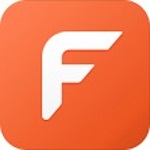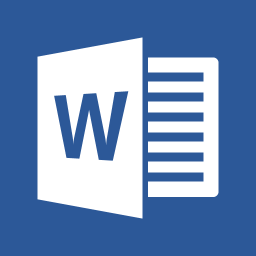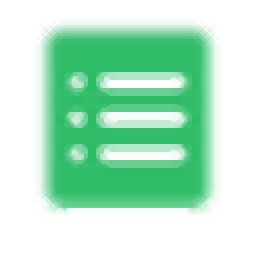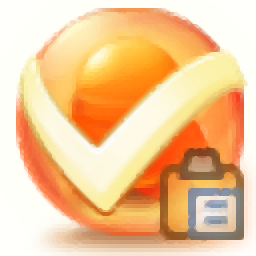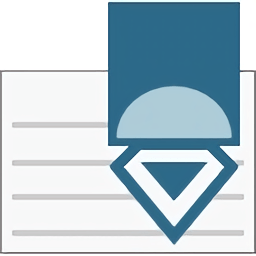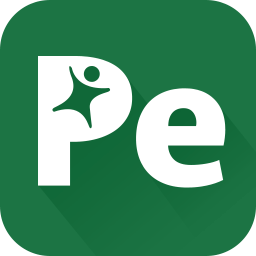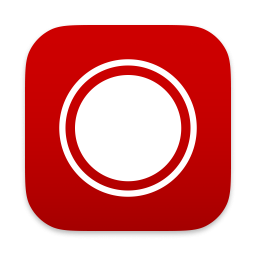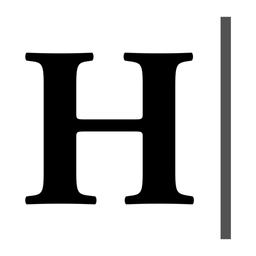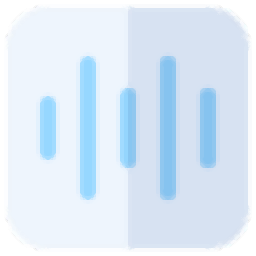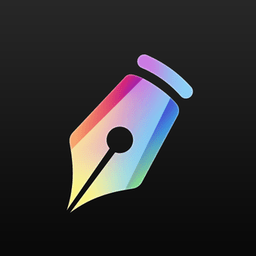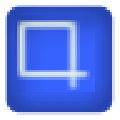Print My Fonts(字体打印软件)
v22.11.14 中文绿色版大小:2.02 MB更新:2022/11/15
类别:文字处理系统:WinAll
分类分类

大小:2.02 MB更新:2022/11/15
类别:文字处理系统:WinAll
PrintMyFonts提供字体打印功能,直接在软件查看安装的字体,选择一个字体就可以立即打印,软件可以自动读取win系统已经安装的全部字体,可以显示用户手动安装到电脑的全部字体,全部字体都可以在软件界面显示,让用户立即知道自己电脑上已经安装了多少种字体,结合软件提供的预览功能就可以输入任意文字查看具体的效果,选择喜欢的字体就可以立即打印使用,也可以选择将字体导出为图像格式,导出为文档格式,方便添加到其他软件使用,需要的朋友可以下载体验!
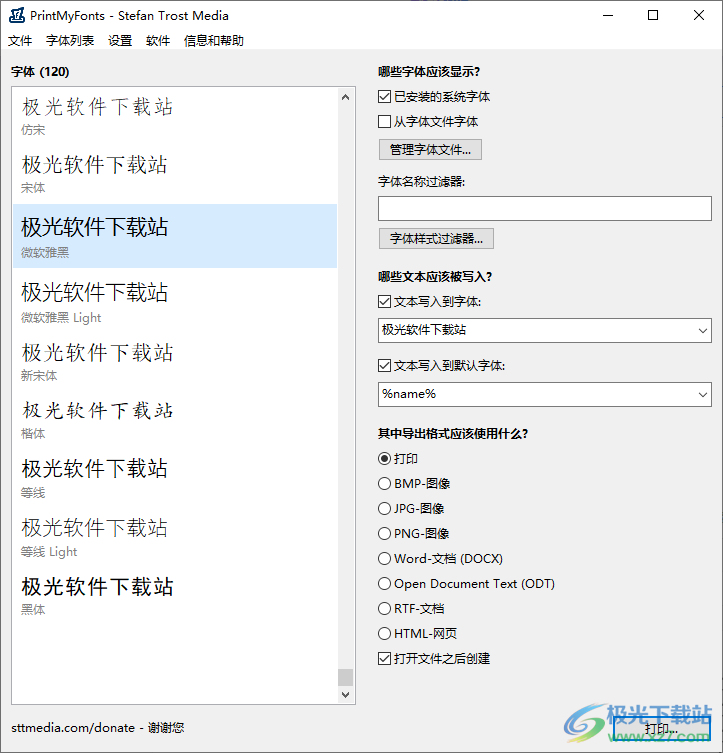
操作简单:只需点击一下鼠标,您就可以打印您的字体。尽管如此,还有许多其他可用的自我解释理由。
安装和保存的字体:必须不安装字体才能使用此工具显示。除了显示已安装的字体之外,您还可以选择包含字体文件的文件夹。因此,您可以在安装字体之前查看它们,或者您可以将新字体与旧字体进行比较。
预览:无需打印字体列表,也无需将字体列表另存为文件,即可直接在应用程序中查看所有字体。程序中的列表以与稍后导出的格式相同的格式显示相同的文本。
打印:您可以使用默认打印机打印字体列表,也可以使用打印机对话框选择系统上安装的任意打印机。因此,例如,可以选择 PDF 打印机以将字体列表导出为 PDF 文档。
导出为图像:您的字体列表也可以保存为 BMP、JPG 或 PNG 格式的图像文件。如果生成的文件太大,字体列表可以自动分成几个单独的文件,这样也可以存储大型字体库。
导出为文档:字体列表也可以保存为 DOCX、ODT 或 RTF 文档。您可以在 Microsoft Word、Libre office 或 OpenOffice 等程序中打开 DOCX、ODT 和 RTF 文件。
导出为网站:也可以将列表导出为 HTML 格式的网页。
只打印您想要的:除了打印所有字体外,您还可以只选择单个字体并自由决定用该字体打印什么:字体名称、编号、句子和您选择的字母或所有内容。
字体样式过滤器: PrintMyFonts 自动将您的字体集合分类为可变或固定等宽字符宽度的字体,带衬线 (Serif) 或不带衬线 (Sans Serif) 的字体或其他变体以及根据它们的线宽。使用相应的过滤器,您可以自动只显示您感兴趣的字体样式。因此,您可以根据需要动态缩小显示的选择。例如,您可以自动创建一个列表,列出所有可用的细字体,没有固定宽度的衬线。
字体名称过滤器:您可以使用“字体名称过滤器”字段来过滤字体。多个搜索词可以用逗号或分号分隔。如果要从搜索中排除术语,可以在术语前面写一个减号。
字体变体:您可以打印和比较常规、粗体、斜体和粗斜体变体中的所有字体。您还可以在一个列表中的多个变体中包含相同的字体。
文本和占位符:对于每种字体,您可以定义一个以该字体书写的任意文本和另一个以默认字体书写的文本。在这两个文本中,您可以使用占位符,例如字体名称、字体样式、编号或文件名。可以根据需要混合占位符和任意其他文本或字符。例如,通过这种方式,可以打印出字体名称可读的符号字体。您可以在此处找到所有可用占位符的列表。
换行符:如果要比较多行的文本或字母,可以在所有文本字段中使用通配符 。例如,输入 ABC123 可以为所有字体输出两行:首先是“ABC”行,然后是“123”行。程序字体列表以及所有导出格式都支持换行符。
Pangrams:该程序包含英语、德语、丹麦语、法语、荷兰语、葡萄牙语、俄语和西班牙语的 pamgrams。这些句子包含相应语言的所有字母。这样就可以在文本流中直接判断比较一个字体的所有字母。
高级设置:设置中有许多参数可以调整:应用程序和导出中使用的字体大小、字体和背景的颜色、导出图像或文档的页边距、页面高度、线距等。因此,可以根据您的需要在工具中调整导出和字体列表。
Unicode 支持:字体打印机与Unicode完全兼容,这意味着您可以打印每种字体中的任何 Unicode 字符。因此,例如,可以显示不同的字符集,或者查找您的字体是否包含任意 Unicode 字符的所有字形,因为在单个字体文件中不可能有每个 Unicode 字符的字形(查看这里)。
格式: PrintMyFonts 支持所有常见的字体格式,如 ttf、otf、fon、fnt、fot、ttc、mmm、pfb 和 pfm。有关详细概述,您可以查看页面格式,其中有对这种文件格式的解释。
1、Print My Fonts提供简单的字体管理功能,可以显示电脑有多少种字体
2、电脑已经安装的字体都可以在软件界面显示,可以查看名字
3、支持手动添加功能,可以将下载的字体加载到Print My Fonts管理
4、输入任意文字内容可以在软件界面查看具体的显示效果
5、提供过滤功能,需要筛选字体就可以直接在软件设置过滤的内容
6、可以按照字体风格过滤,支持Serif、Sans Serif、其它风格
7、可以按照字符宽度过滤,支持固定宽度、可变宽度
8、支持按照字体变型条件过滤字体,可以设置、标准、粗体、斜体、粗体+斜体
1、启动软件显示英文界面,点击设置按钮,选择language setting进入语言设置界面
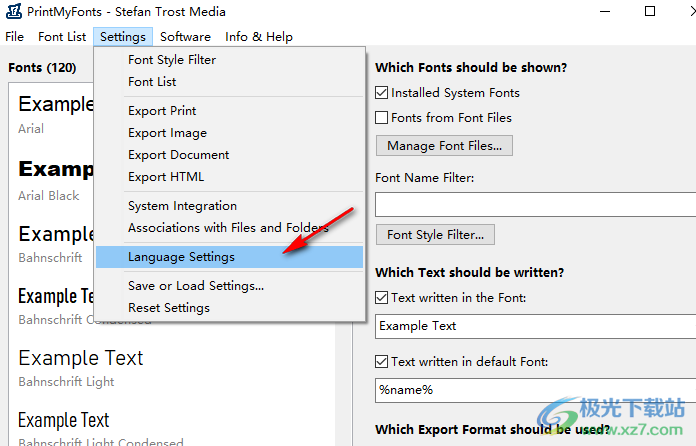
2、如图所示,点击中文简体就可以立即切换到中文界面
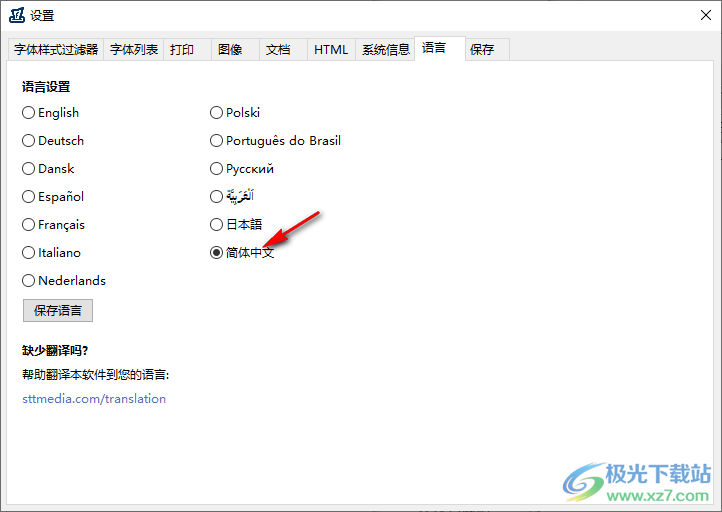
3、这里是案例字体查看,可以输入需要查看的文字内容,在左侧显示全部字体效果
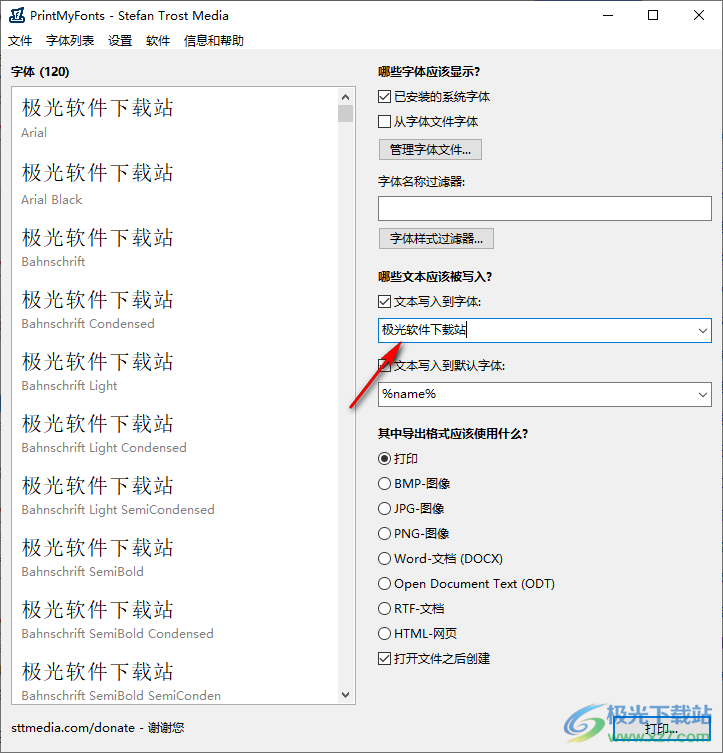
4、如图所示,楷体、黑体、新宋体都可以在软件界面预览
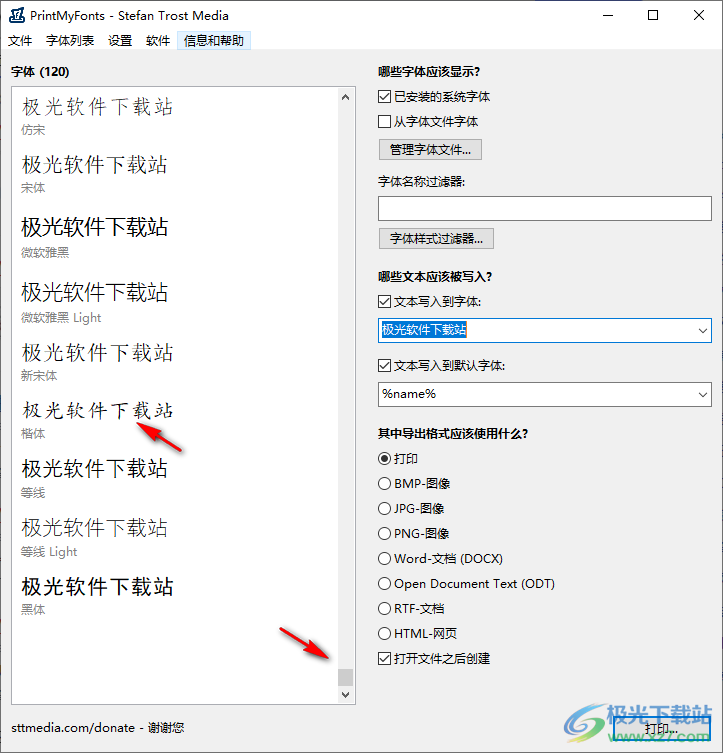
5、字体管理功能,您可以将文件拖动到应用程序,也可以点击添加文件/文件夹搜索
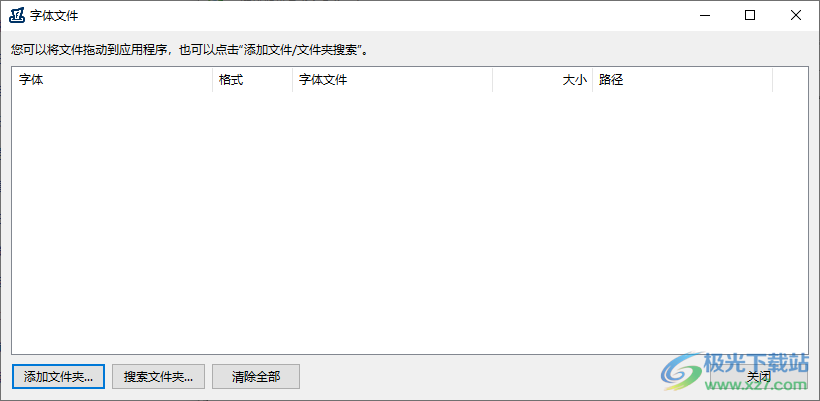
6、可以添加电脑上下载的字体到软件管理,支持ttf、otf、fon等格式

7、打印功能,选择一个字体就可以打印编辑的内容
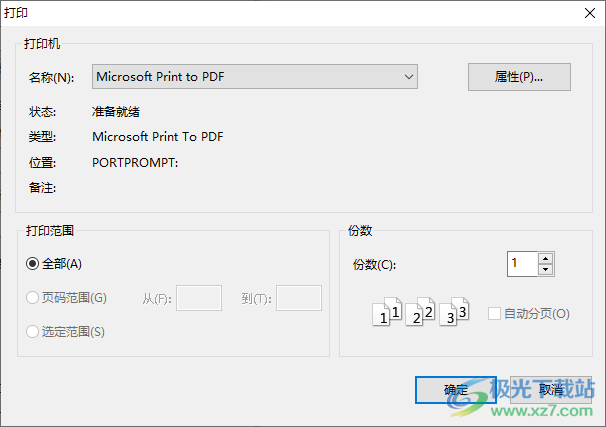
8、显示字体列表,可以重新加载已经安装的字体,可以清除选择的字体
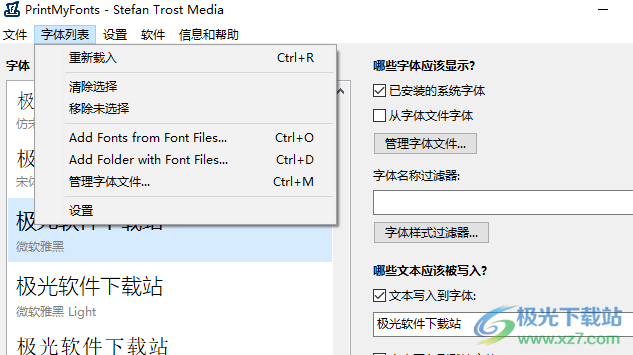
9、设置界面,字体样式过滤器,类型 Opentype (OTP)、Truetype (OTF)、True Type Collection(TTC)、Raster (FON)
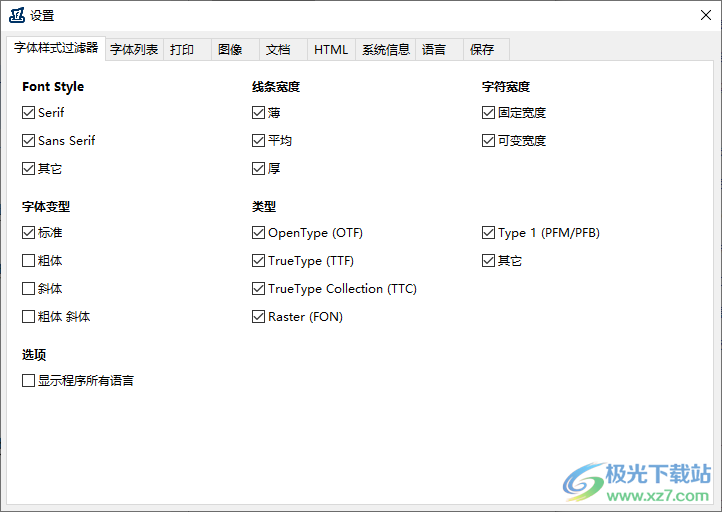
10、字体列表,默认字体
启动时将自动加载以下文件夹和字体文件:
可以使用字符指定多个文件夹和字体文件|作为分隔符
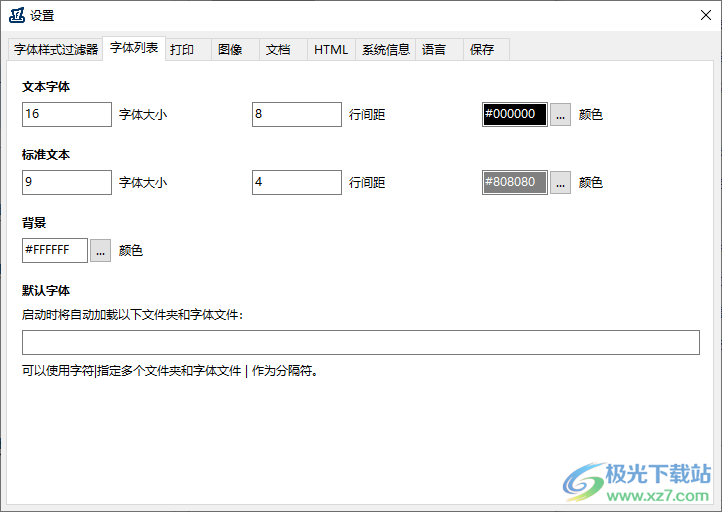
11、图像设置界面,可以在这里设置文本字体,设置标准文本
图像背景色
固定图像宽度或0表示动态宽度
固定图像高度或0表示动态高度
固定图像高度处的垂直文本对齐
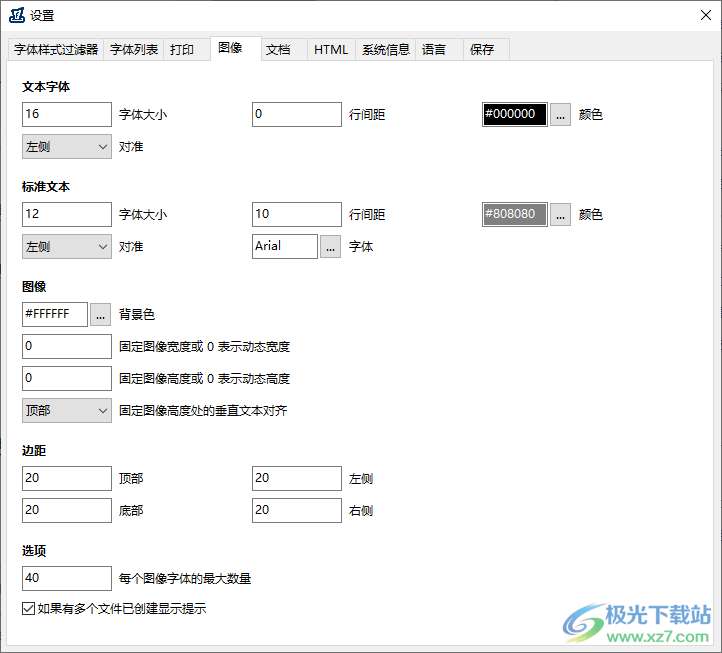
12、系统配置
右键菜单
请指定是否该程序必须在文件或文件夹右键菜单显示
文件关联
请指定是否特定的文件类型必须使用该程序打开
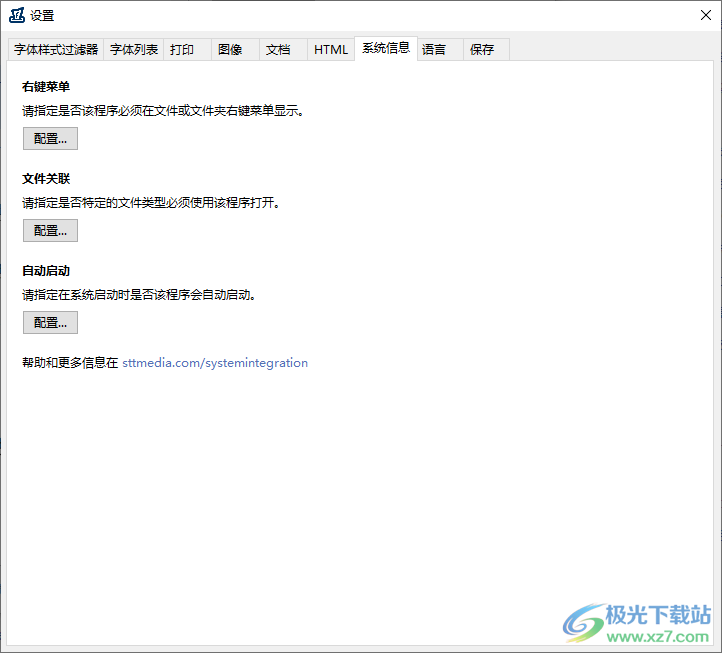
13、保存设置
默认设置
保存当前设置为默认设置,该程序将自动启动
如果可用加载己保存的启动设置
保存或载入设置
保存当前设置的程序或作为外部文件管理配置文件
从现有的配置文件或文件加载设置
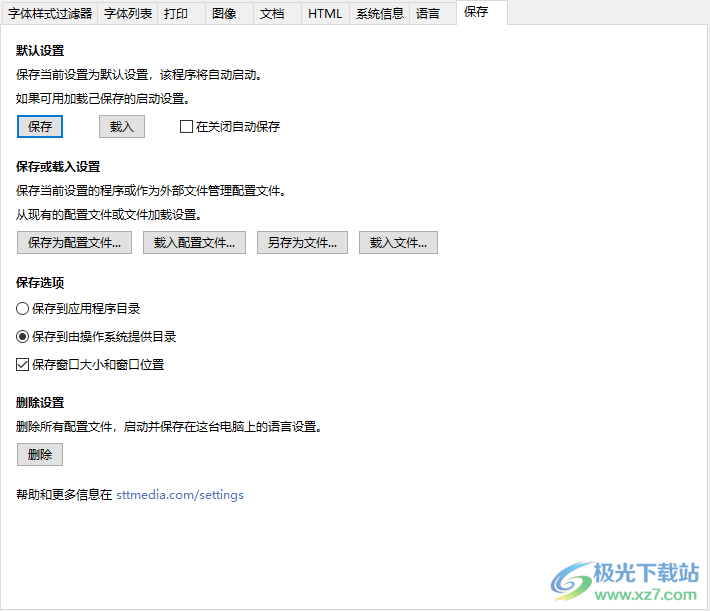
14、帮助内容,可以在软件界面查看官方的其他介绍内容
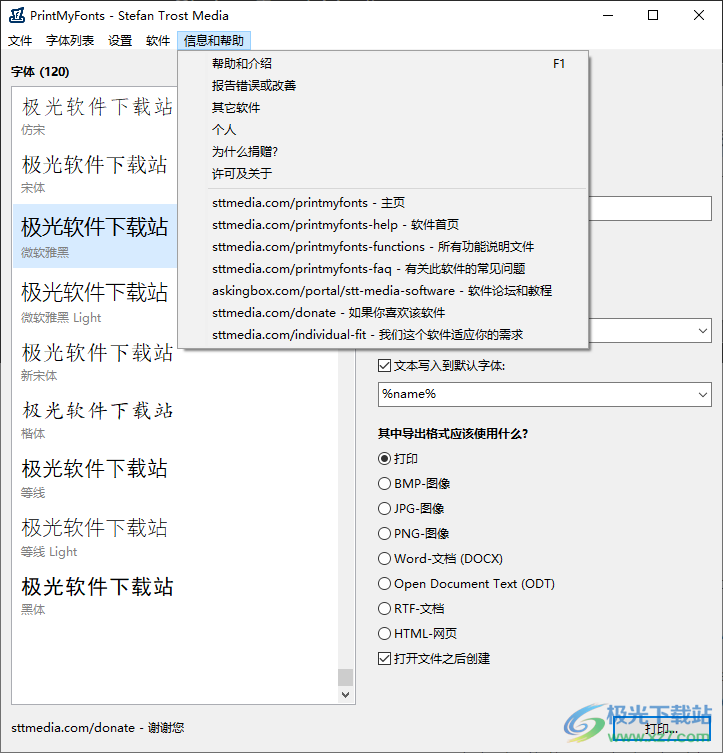
Notepad++(代码编辑器)文字处理11.9 MBv24.9.0.0
详情方正书版排版软件文字处理310.00 MBv11.0
详情文泰刻绘2010专业版文字处理840.50 MBpc版
详情word2003电脑版文字处理620.00 MB完整版
详情notepad++64bit软件文字处理11.9 MBv24.9.0.0
详情橙瓜码字电脑版文字处理93.5 MBv3.0.9
详情平平OCR(OCR图像识别工具)文字处理41.5 MBv1.1 绿色免费版
详情Microsoft Word Viewer 2007免费版文字处理24.44 MB简体中文版
详情notepad++32位免安装文字处理11.9 MBv24.9.0.0
详情蒙泰彩色电子出版系统5.0专业版文字处理22.80 MBv5.0 官方版
详情金山文字wps2003文字处理240.07 MBv12.1.0.18608
详情TXT文本处理工具文字处理27.0 MBv2.0 免费版
详情typora(markdown编辑器)官方版文字处理42.89 MBv0.9.67
详情三星snote电脑版文字处理75.65 MBv16.0.0.435 pc版
详情notepad++文本编辑器文字处理11.9 MBv24.9.0.0
详情码字精灵pc版文字处理944 KBv2.0.0.1041
详情捷速ocr文字识别软件免费版文字处理1.32 MBv7.5.8.3 最新版
详情错别字检查软件文字处理8.40 MBv2.2 正式版
详情Summitsoft Creative Fonts Collection文字处理345 MBv2023
详情美美哒个性签名设计文字处理28.8 MBv3.0 免费版
详情AI绘画关键词提示器文字处理17.4 MBv2023.4.11 绿色免费版
详情qq拼音剪切板文字处理818 KBv4.5.2004.4 官方版
详情pspad editor绿色版文字处理8.8 MBv5.0.7.727
详情notepad++6绿色版文字处理6.20 MBv6.5
详情字体计数电脑版文字处理15.40 MBv0.04 官方版
详情notetab light最新版文字处理1.00 MBv7.2.0.52 完整版
详情吉吉写作软件完整版文字处理1.92 MBv2.1 电脑绿色版
详情openoffice.org 32bit文字处理124.00 MBv4.1.6 最新版
详情福昕pdf编辑器个人版免费版文字处理256 MBv13.3.619.26577
详情project reader中文版(mpp文件阅读器)文字处理18.00 MBv6.0.0 免费版
详情福昕pdf编辑器个人版文字处理256 MBv13.3.619.26577
详情iskysoft pdf editor 6 pro软件(pdf编辑器)文字处理67.72 MBv6.5.0.3929 中文版
详情textify文本复制工具文字处理1.32 MBv1.8.2 绿色版
详情迅捷ocr文字识别工具文字处理41.80 MBv8.5.8.0 电脑版
详情转转大师OCR识别软件文字处理29.8 MBv4.0 官方版
详情金印客dps排版软件文字处理53.87 MBv2.1.2 最新版
详情Buzz(离线语音转文字工具)文字处理166 MBv0.7.0 免费版
详情Hemingway Editor(编辑器)文字处理104 MBv3.0.6 免费版
详情易字帖(自动生成打印字帖)文字处理33.8 MBv1.3.1.1 绿色免费版
详情VovSoft Speech to Text Converter(语音转换文字)文字处理22.0 MBv4.3
详情点击查看更多
Microsoft Word Viewer 2007免费版文字处理24.44 MB简体中文版
详情word2003电脑版文字处理620.00 MB完整版
详情tif转pdf软件文字处理4.64 MBv3.0 中文版
详情金山文字wps2003文字处理240.07 MBv12.1.0.18608
详情文泰雕刻软件2002文字处理44.20 MB完整版
详情蒙泰彩色电子出版系统5.0专业版文字处理22.80 MBv5.0 官方版
详情notepad++文本编辑器文字处理11.9 MBv24.9.0.0
详情码字精灵小说创作软件文字处理944 KBv2.0.0.1041
详情fontcreator最新版文字处理20.05 MBv13.0.0.2683 pc版
详情小黑屋电脑版文字处理41.93 MBv6.2.2.0 官方版
详情点击查看更多
ediary电子日记本文字处理5.57 MBv3.3.7 绿色版
详情office diary 2020文字处理2.05 MBv4.70 升级版
详情inotepad version电脑版文字处理6.07 MBv5.2 最新版
详情akelpad中文版(开源文本编辑软件)文字处理8.80 MBv4.9.9 官方免费版
详情吉吉写作软件完整版文字处理1.92 MBv2.1 电脑绿色版
详情capture text文字识别软件文字处理4.11 MBv6.1 最新版
详情在线繁体字转换器pc版文字处理16.01 MBv1.0 官方版
详情重复数据过滤神器文字处理2.01 MBv2.0 绿色版
详情小黑屋电脑版文字处理41.93 MBv6.2.2.0 官方版
详情三星snote电脑版文字处理75.65 MBv16.0.0.435 pc版
详情迅捷ocr文字识别工具文字处理41.80 MBv8.5.8.0 电脑版
详情word2003电脑版文字处理620.00 MB完整版
详情pspad editor绿色版文字处理8.8 MBv5.0.7.727
详情textcatch汉化版文字处理253.00 KBv1.6.0 中文版
详情fontexpert 2021文字处理31.21 MBv18.0 中文版
详情notepad++6绿色版文字处理6.20 MBv6.5
详情openoffice.org软件文字处理124.00 MBv4.1.6 中文版
详情字体计数电脑版文字处理15.40 MBv0.04 官方版
详情Notepad++(代码编辑器)文字处理11.9 MBv24.9.0.0
详情Microsoft Word Viewer 2007免费版文字处理24.44 MB简体中文版
详情蒙泰彩色电子出版系统5.0专业版文字处理22.80 MBv5.0 官方版
详情tif转pdf软件文字处理4.64 MBv3.0 中文版
详情全能字符串批量处理工具电脑版文字处理304.00 KBv7.0 pc客户端下载
详情HelpNDoc帮助文件制作工具文字处理23.12 MBv5.9.1.788 绿色版
详情notepad++文本编辑器文字处理11.9 MBv24.9.0.0
详情kontakt5中文版文字处理444.60 MBv6.0.3 pc版
详情office tab文字处理25.29 MBv14 官方版
详情openoffice.org 32bit文字处理124.00 MBv4.1.6 最新版
详情kindeditor编辑器文字处理773.00 KBv4.1.11 官方版
详情gvim电脑版文字处理19.85 MBv9.1.0643
详情editplus 5.3版本文字处理1.77 MBv5.3 电脑版
详情金山文字wps2003文字处理240.07 MBv12.1.0.18608
详情fontcreator最新版文字处理20.05 MBv13.0.0.2683 pc版
详情码字精灵小说创作软件文字处理944 KBv2.0.0.1041
详情文泰雕刻软件2002文字处理44.20 MB完整版
详情词频统计工具文字处理2.88 MBv3.52 官方版
详情liteedit最新版(小巧的文本编辑工具)文字处理587.00 KBv1.20 绿色版
详情云缱去文本换行符工具文字处理295.00 KBv1.1 绿色版
详情notepad++64bit软件文字处理11.9 MBv24.9.0.0
详情捷速ocr文字识别软件文字处理1.35 MBv3.0 最新版
详情点击查看更多